word图片不全部显示怎么调整 方法一、通过段落设置来解决 1、首先打开需要进行设置的word文档; 2、如上图所示,我们把鼠标光标定位到图片那一行的图片后面,接着我们点击鼠标右键,

方法一、通过段落设置来解决
1、首先打开需要进行设置的word文档;
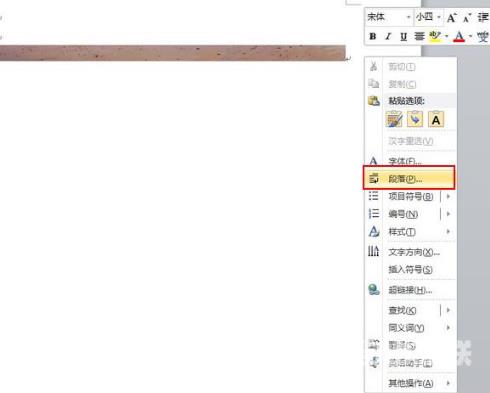
2、如上图所示,我们把鼠标光标定位到图片那一行的图片后面,接着我们点击鼠标右键,在弹出的右键菜单中点击“段落”;
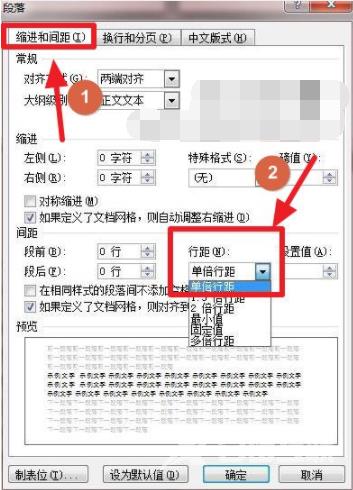
3、接下来就会进入上图所示的段落设置界面,我们点击图示标注1所示的“缩进和间距”,然后将图示标注2所示的行距设置为“单倍行距”,最后点击“确定”。
这样设置完成后,word文档中的图片就能完全显示出来了。
方法二、通过图片布局设置来解决
1、打开需要设置的word文档;
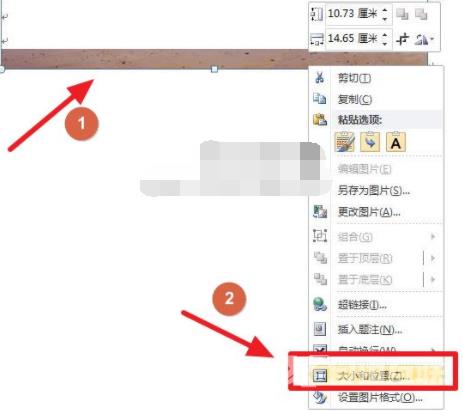
2、如上图所示,我们首先选中图片,然后点击鼠标右键,在弹出的邮件菜单中点击图示标注2所示的“大小和位置”;
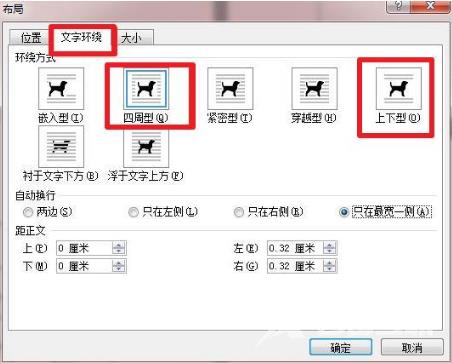
3、接着就会进入上图所示的布局设置界面,我们点击”文字环绕”选项卡,然后把环绕方式设置为四周型或是上下型号,自动换行选项也需要根据实际情况进行设置,最后点击确定即可让图片正常显示了。
上述就是小编带来word图片不全部显示怎么调整的具体操作步骤啦,大家更快去应用中按照文中的顺序操作一番吧!关注我们每天还可以获得更多操作教程哦~
